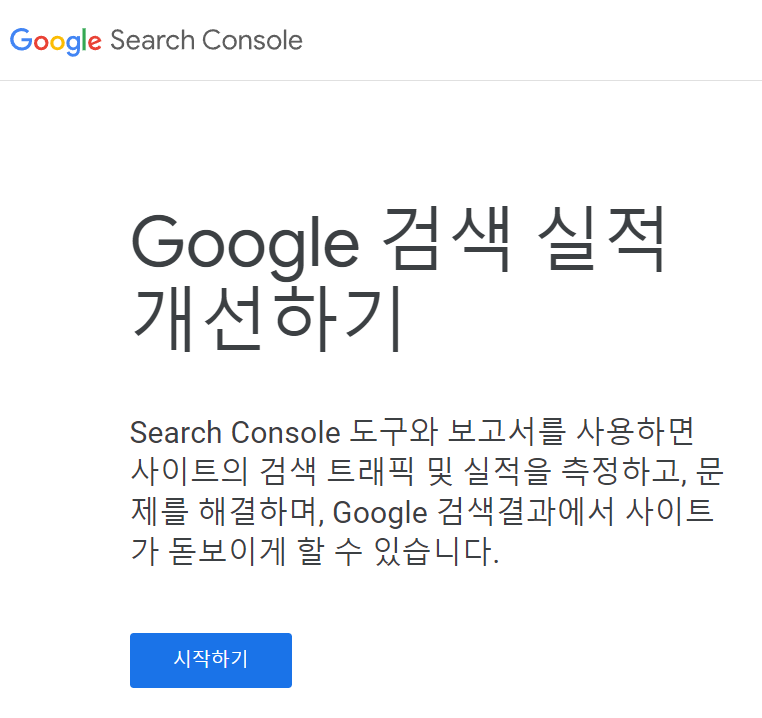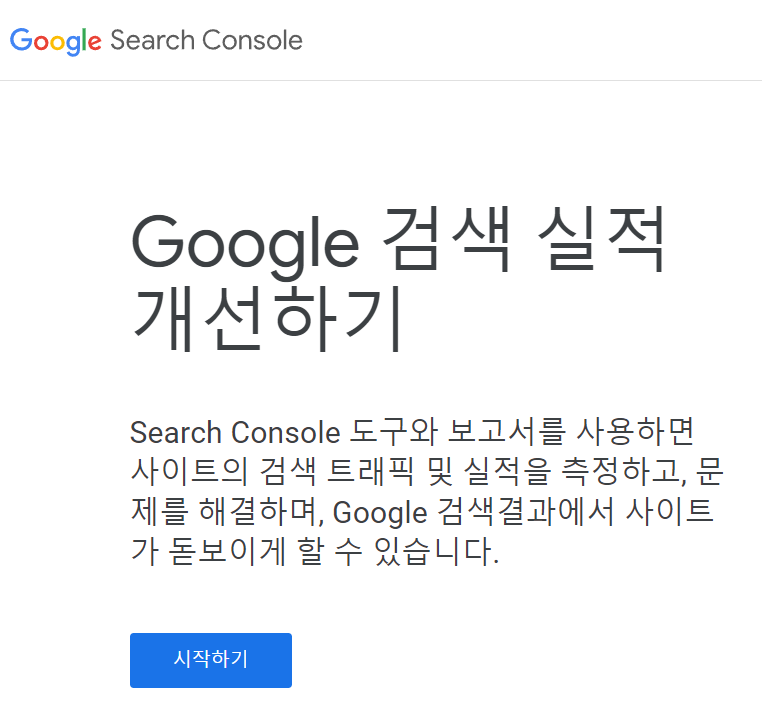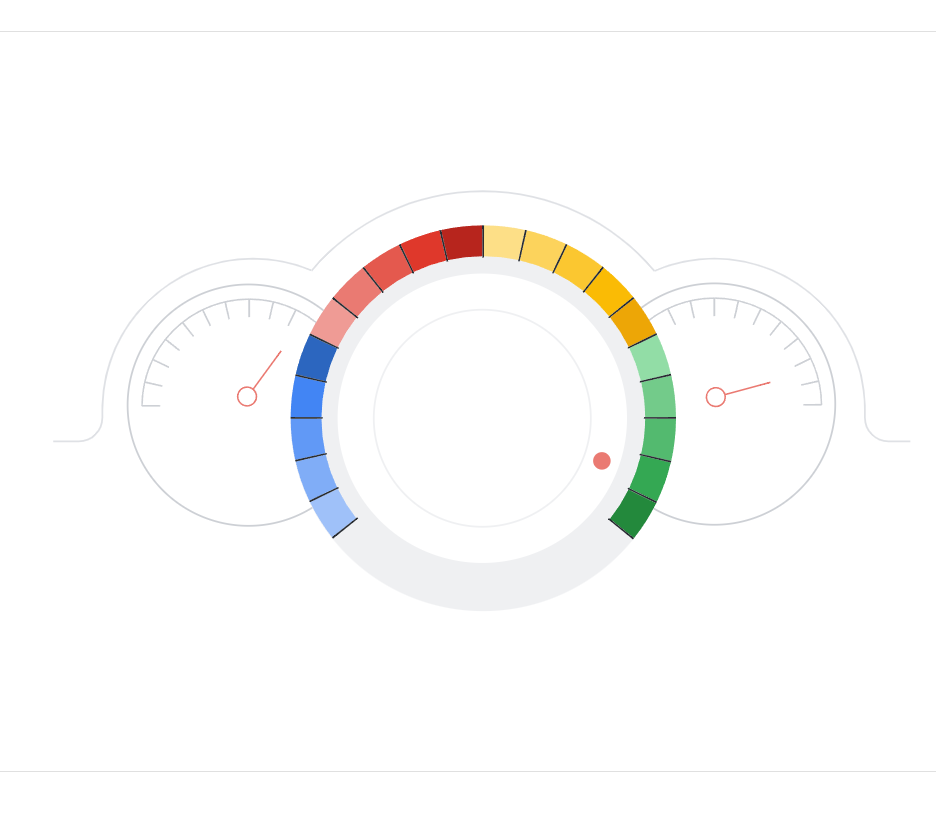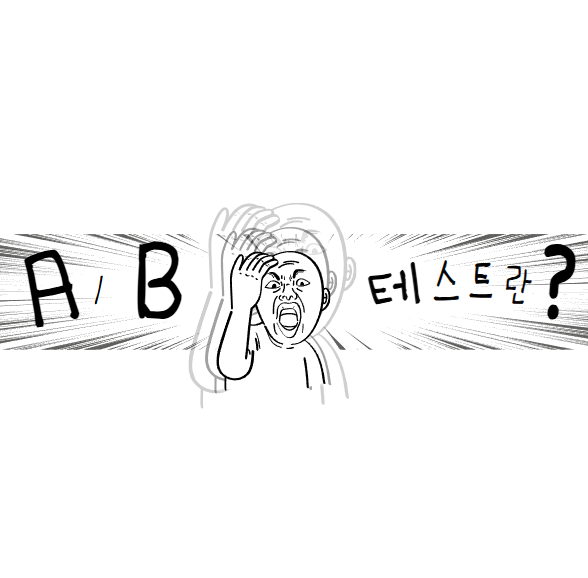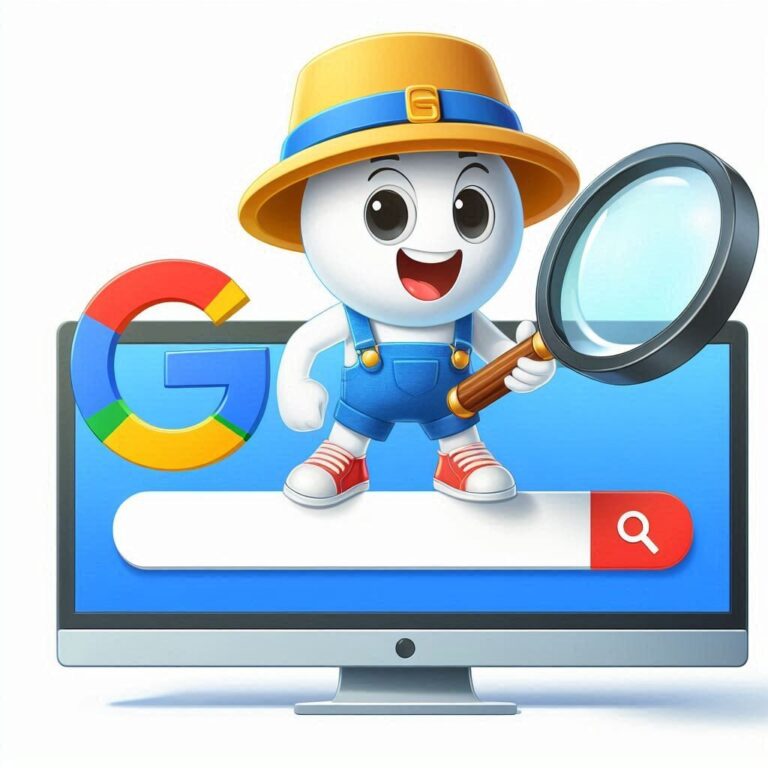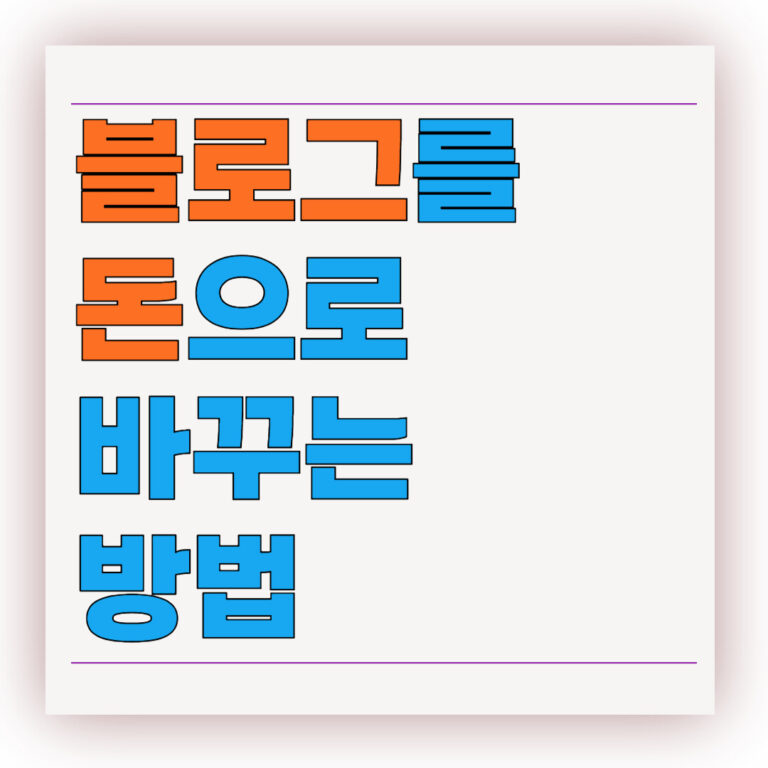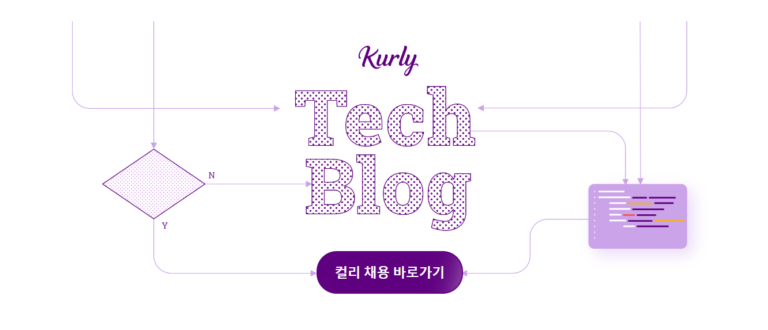구글 서치 콘솔 활용법 10가지 팁
구글 서치 콘솔(Google Search Console)은 웹사이트 관리자들에게 구글 검색 결과에서 웹사이트의 성능을 추적하고 모니터링할 수 있는 강력한 도구를 제공합니다. 대부분의 웹사이트 소유자는 기본적인 기능만 사용하지만, 이 도구는 훨씬 더 깊이 있고 다양한 기능을 제공하여 SEO 최적화를 더욱 정교하게 할 수 있습니다.
1. 사이트맵 제출 및 관리
사이트맵 제출
사이트맵은 검색 엔진이 웹사이트의 구조를 이해하고 모든 페이지를 크롤링하는 데 중요한 역할을 합니다. 구글 서치 콘솔에서 사이트맵을 제출하면 구글봇이 사이트를 더 효율적으로 크롤링할 수 있습니다. 사이트맵 제출 방법은 다음과 같습니다.
- 구글 서치 콘솔에 로그인합니다.
- 왼쪽 메뉴에서 “사이트맵”을 클릭합니다.
- 사이트맵 URL을 입력하고 “제출” 버튼을 누릅니다.
사이트맵 관리
사이트맵 제출 후에도 이를 주기적으로 확인하고 관리하는 것이 중요합니다. 구글 서치 콘솔은 사이트맵의 상태를 보고하며, 오류나 경고가 발생했을 경우 이를 해결해야 합니다. 사이트맵 관리 시 고려해야 할 몇 가지 사항은 다음과 같습니다.
- 오류 수정: 서치 콘솔에서 사이트맵 오류를 확인하고 이를 즉시 수정합니다.
- 업데이트: 새로운 페이지가 추가되거나 URL 구조가 변경되면 사이트맵을 업데이트하고 다시 제출합니다.
- 중복 제거: 중복된 URL이 포함되지 않도록 사이트맵을 관리합니다.
2. 색인 상태 확인 및 관리
색인 상태 보고서
구글 서치 콘솔은 웹사이트의 색인 상태를 상세히 보고합니다. 이는 구글봇이 사이트를 크롤링하고 색인하는 과정을 이해하는 데 도움이 됩니다. 색인 상태 보고서를 확인하는 방법은 다음과 같습니다.
- 구글 서치 콘솔에 로그인합니다.
- 왼쪽 메뉴에서 “색인 상태”를 클릭합니다.
이 보고서에서는 색인된 페이지 수, 색인되지 않은 페이지, 오류 등을 확인할 수 있습니다.
색인 오류 해결
색인 상태 보고서에서 오류가 발견되면 이를 즉시 해결해야 합니다. 일반적인 색인 오류와 해결 방법은 다음과 같습니다.
- 404 오류: 페이지가 존재하지 않는 경우 발생합니다. 이 경우, 해당 페이지를 복구하거나 리디렉션 설정을 해야 합니다.
- 서버 오류: 서버 문제로 인해 페이지를 크롤링할 수 없는 경우 발생합니다. 서버 설정을 확인하고 문제를 해결합니다.
- 로봇 차단: robots.txt 파일에서 특정 페이지나 디렉토리를 차단한 경우 발생합니다. 필요한 페이지가 차단되지 않도록 robots.txt 파일을 수정합니다.
3. 모바일 사용성 분석 및 최적화
모바일 사용성 보고서
모바일 사용성은 SEO에 매우 중요합니다. 구글 서치 콘솔의 모바일 사용성 보고서는 모바일 장치에서 웹사이트가 얼마나 잘 작동하는지를 보여줍니다. 모바일 사용성 보고서를 확인하는 방법은 다음과 같습니다.
- 구글 서치 콘솔에 로그인합니다.
- 왼쪽 메뉴에서 “모바일 사용성”을 클릭합니다.
이 보고서는 모바일 사용성에 영향을 미치는 문제를 보여주며, 이를 해결하여 모바일 최적화를 할 수 있습니다.
모바일 문제 해결
모바일 사용성 보고서에서 발견된 문제를 해결하여 사용자 경험을 개선하고 SEO 점수를 높일 수 있습니다. 일반적인 모바일 사용성 문제와 해결 방법은 다음과 같습니다.
- 터치 요소 간격: 터치 요소 간의 간격이 좁아 클릭하기 어려운 경우 발생합니다. 터치 요소 간의 간격을 충분히 확보합니다.
- 가로 스크롤: 페이지가 화면에 맞지 않아 가로 스크롤이 필요한 경우 발생합니다. 반응형 웹 디자인을 적용하여 이러한 문제를 해결합니다.
- 폰트 크기: 폰트 크기가 작아 읽기 어려운 경우 발생합니다. 적절한 폰트 크기를 설정하여 가독성을 높입니다.
4. 검색 트래픽 분석 및 최적화
검색 성능 보고서
검색 성능 보고서는 웹사이트가 구글 검색 결과에서 얼마나 잘 노출되고 있는지를 보여줍니다. 이 보고서를 통해 클릭 수, 노출 수, 클릭률(CTR), 평균 위치 등을 확인할 수 있습니다. 검색 성능 보고서를 확인하는 방법은 다음과 같습니다.
- 구글 서치 콘솔에 로그인합니다.
- 왼쪽 메뉴에서 “검색 성능”을 클릭합니다.
검색 트래픽 최적화
검색 성능 보고서를 활용하여 검색 트래픽을 최적화할 수 있습니다. 다음은 검색 트래픽을 최적화하는 몇 가지 방법입니다.
- 키워드 분석: 높은 클릭률과 낮은 노출 수를 가진 키워드를 식별하고 해당 키워드를 최적화합니다.
- 페이지 최적화: 성능이 저조한 페이지를 분석하고, 콘텐츠를 개선하여 검색 순위를 높입니다.
- CTR 개선: 클릭률이 낮은 페이지의 메타 제목과 설명을 개선하여 더 많은 클릭을 유도합니다.
5. 링크 분석 및 관리
링크 보고서
구글 서치 콘솔은 웹사이트의 내부 링크와 외부 링크를 분석할 수 있는 링크 보고서를 제공합니다. 이 보고서를 통해 어떤 사이트가 당신의 사이트에 링크를 걸었는지, 가장 많이 링크된 페이지는 무엇인지 등을 확인할 수 있습니다. 링크 보고서를 확인하는 방법은 다음과 같습니다.
- 구글 서치 콘솔에 로그인합니다.
- 왼쪽 메뉴에서 “링크”를 클릭합니다.
링크 전략
링크는 SEO에 중요한 요소 중 하나입니다. 링크 보고서를 활용하여 링크 전략을 수립하고 관리할 수 있습니다. 다음은 링크 전략을 최적화하는 몇 가지 방법입니다.
- 내부 링크 최적화: 내부 링크 구조를 개선하여 사이트의 중요 페이지에 대한 링크를 강화합니다.
- 외부 링크 분석: 외부 링크를 분석하여 품질이 낮은 링크를 디스어우(disavow)하고, 고품질 링크를 유치할 수 있는 전략을 수립합니다.
- 백링크 빌딩: 콘텐츠 마케팅과 협업을 통해 고품질 백링크를 유치합니다.
6. URL 검사 및 최적화
URL 검사 도구
구글 서치 콘솔의 URL 검사 도구는 특정 URL이 구글에서 어떻게 인식되고 있는지를 확인할 수 있는 유용한 기능입니다. URL 검사 도구를 사용하는 방법은 다음과 같습니다:
- 구글 서치 콘솔에 로그인합니다.
- 상단 검색창에 검사하고자 하는 URL을 입력합니다.
이 도구는 해당 URL의 인덱싱 상태, 모바일 사용성, AMP 상태 등을 보여줍니다.
URL 최적화
URL 검사 도구를 통해 발견된 문제를 해결하여 웹사이트의 SEO를 개선할 수 있습니다. URL 최적화 시 고려해야 할 몇 가지 사항은 다음과 같습니다:
- 페이지 속도: 페이지 로딩 속도를 최적화하여 사용자 경험과 검색 순위를 개선합니다.
- 모바일 최적화: 모바일 사용성 문제를 해결하여 모바일 친화적인 페이지를 만듭니다.
- 콘텐츠 품질: 콘텐츠를 주기적으로 업데이트하고 품질을 유지하여 구글의 인덱싱을 유도합니다.
7. 보안 문제 감지 및 해결
보안 문제 보고서
구글 서치 콘솔은 웹사이트의 보안 문제를 감지하고 보고합니다. 보안 문제는 SEO와 사용자 신뢰에 큰 영향을 미칠 수 있으므로 이를 즉시 해결해야 합니다. 보안 문제 보고서를 확인하는 방법은 다음과 같습니다.
- 구글 서치 콘솔에 로그인합니다.
- 왼쪽 메뉴에서 “보안 및 수동 조치”를 클릭합니다.
보안 문제 해결
보안 문제 보고서에서 발견된 문제를 해결하여 웹사이트의 안전성을 유지할 수 있습니다. 일반적인 보안 문제와 해결 방법은 다음과 같습니다.
- 해킹된 콘텐츠: 해킹된 콘텐츠가 발견되면 이를 즉시 제거하고 보안 강화 조치를 취합니다.
- 악성 소프트웨어: 악성 소프트웨어가 발견되면 이를 제거하고 서버와 사이트의 보안을 강화합니다.
- SSL 인증서: SSL 인증서를 설치하여 HTTPS를 통해 안전한 연결을 제공합니다.
8. 코어 웹 바이탈스(Core Web Vitals) 최적화
코어 웹 바이탈스 보고서
코어 웹 바이탈스는 구글이 웹사이트의 사용자 경험을 평가하기 위해 사용하는 새로운 측정 지표입니다. 이 지표는 페이지경험의 핵심 요소인 로딩 속도, 인터랙티브성, 시각적 안정성을 포함합니다. 구글 서치 콘솔에서 코어 웹 바이탈스 보고서를 확인하는 방법은 다음과 같습니다.
- 구글 서치 콘솔에 로그인합니다.
- 왼쪽 메뉴에서 “코어 웹 바이탈스”를 클릭합니다.
이 보고서는 LCP(최대 콘텐츠 풀 페인트), FID(첫 번째 입력 지연), CLS(누적 레이아웃 시프트)와 같은 주요 지표에 대한 성능을 보여줍니다.
코어 웹 바이탈스 최적화
코어 웹 바이탈스는 웹사이트의 전반적인 사용자 경험에 큰 영향을 미치므로 이를 최적화하는 것이 매우 중요합니다. 각 지표에 대해 최적화할 수 있는 방법은 다음과 같습니다.
- LCP(최대 콘텐츠 풀 페인트): 페이지의 주요 콘텐츠가 빠르게 로딩되도록 최적화합니다. 이를 위해 서버 응답 시간을 줄이고, 이미지와 비디오의 로딩을 최적화하며, 중요한 리소스를 우선적으로 로드합니다.
- FID(첫 번째 입력 지연): 사용자 인터랙션에 대한 응답성을 개선합니다. 자바스크립트 실행 시간을 줄이고, 주요 스레드 작업을 최적화하며, 비동기 작업을 활용합니다.
- CLS(누적 레이아웃 시프트): 시각적 안정성을 개선하여 페이지가 예기치 않게 이동하지 않도록 합니다. 이미지와 비디오에 크기 속성을 명시적으로 설정하고, 광고 요소의 크기를 미리 지정하며, 동적 콘텐츠 로딩을 최소화합니다.
9. 수동 조치 및 보안 문제
수동 조치 보고서
구글 서치 콘솔은 수동 조치 보고서를 통해 구글이 웹사이트에 대해 수동으로 조치를 취한 경우를 알려줍니다. 수동 조치는 웹사이트가 구글의 가이드라인을 위반한 경우 적용됩니다. 수동 조치 보고서를 확인하는 방법은 다음과 같습니다.
- 구글 서치 콘솔에 로그인합니다.
- 왼쪽 메뉴에서 “보안 및 수동 조치”를 클릭합니다.
- “수동 조치”를 선택합니다.
수동 조치 해결
수동 조치가 부과된 경우, 이를 해결하여 구글 검색 결과에서의 성능을 회복해야 합니다. 수동 조치 해결 방법은 다음과 같습니다.
- 문제 식별: 구글이 제공하는 수동 조치 보고서를 통해 문제의 원인을 파악합니다.
- 가이드라인 준수: 구글의 웹마스터 가이드라인을 준수하여 문제를 해결합니다.
- 재검토 요청: 문제를 해결한 후, 구글에 재검토 요청을 제출하여 조치를 해제할 수 있습니다.
10. 성능 개선을 위한 데이터 활용
데이터 스튜디오 통합
구글 서치 콘솔 데이터를 구글 데이터 스튜디오와 통합하여 더 심층적인 분석을 수행할 수 있습니다. 데이터 스튜디오를 사용하면 다양한 시각화 도구를 통해 데이터를 쉽게 분석하고 이해할 수 있습니다.
- 구글 데이터 스튜디오에 로그인합니다.
- 새 보고서를 생성하고 구글 서치 콘솔을 데이터 소스로 추가합니다.
- 원하는 데이터를 선택하여 대시보드를 구성합니다.
성능 개선 전략
구글 서치 콘솔에서 제공하는 데이터를 활용하여 웹사이트 성능을 지속적으로 개선할 수 있습니다. 다음은 데이터 기반 성능 개선 전략의 몇 가지 예입니다.
- 트렌드 분석: 검색 트래픽, 클릭률, 사용자 행동의 트렌드를 분석하여 콘텐츠와 마케팅 전략을 조정합니다.
- 경쟁사 분석: 경쟁사와 비교하여 자신의 웹사이트가 어느 부분에서 강점과 약점을 가지는지 파악하고, 이를 기반으로 개선 전략을 수립합니다.
- 사용자 피드백: 사용자 피드백을 반영하여 사용자 경험을 개선하고, 사용자 요구에 맞춘 콘텐츠를 제공합니다.
결론
구글 서치 콘솔은 단순히 검색 성능을 추적하는 도구 이상으로, 웹사이트의 전반적인 건강 상태를 관리하고 SEO 전략을 강화하는 데 필수적인 도구입니다. 사이트맵 제출 및 관리, 색인 상태 확인 및 최적화, 모바일 사용성 분석, 검색 트래픽 최적화, 링크 분석, URL 검사, 보안 문제 감지, 코어 웹 바이탈스 최적화, 수동 조치 해결, 데이터 활용 등 다양한 기능을 통해 웹사이트의 성능을 최적화할 수 있습니다.
구글 서치 콘솔을 최대한 활용하여 당신의 웹사이트를 더 높은 수준으로 끌어올리고, 구글 검색 결과에서 더 나은 성과를 달성하세요. SEO 최적화는 지속적인 과정이므로, 구글 서치 콘솔을 주기적으로 활용하여 최신 상태를 유지하고, 변화하는 검색 알고리즘에 대응하는 것이 중요합니다.